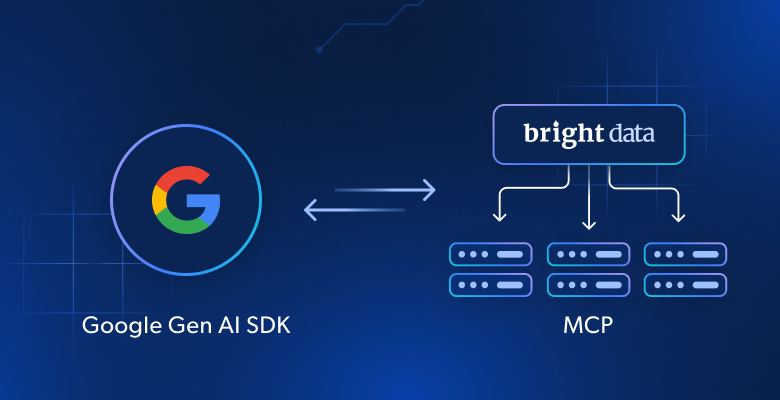In diesem Artikel werden Sie sehen:
- Was das Google Gen AI SDK ist und welche Kernfunktionen es bietet.
- Warum die Erweiterung über MCP eine gute Option ist.
- Wie Sie das Google Gen AI SDK mit Bright Data Web MCP verwenden, um ein Beispiel für einen AI-Workflow zur Stimmungsanalyse zu erstellen.
Tauchen wir ein!
Was ist Google Gen AI SDK?
Das Google Gen AI SDK ist eine Reihe von Softwareentwicklungskits, mit deren Hilfe Sie die generativen KI-Modelle von Google, wie z. B. Gemini, in KI-Anwendungen integrieren können. Diese Open-Source-SDKs sind in mehreren Programmiersprachen verfügbar.
Einfach ausgedrückt, bietet es eine einheitliche Schnittstelle für die Interaktion mit diesen Modellen über die Gemini Developer API und die Gemini API auf Vertex AI. Die wichtigsten Merkmale des Google Gen AI SDK sind insbesondere:
- Mehrsprachige Unterstützung: Das SDK ist in Python, Node.js, Java und Go verfügbar, so dass Sie bei der Entwicklung von KI-gestützten Funktionen Ihre bevorzugte Sprache wählen können.
- Zugang zu Gemini-Modellen: Ermöglicht den Zugriff auf die fortschrittlichen generativen KI-Modelle von Google, wie z. B. Gemini 2.5 LLMs.
- Vereinheitlichter API-Zugang: Bietet eine einheitliche Schnittstelle sowohl zur Gemini-Entwickler-API für Rapid Prototyping als auch zur Gemini-API auf Vertex AI für produktionsreife Anwendungen.
- Funktionsaufruf-Fähigkeiten: Unterstützt die Interaktion mit externen Tools und Diensten, auch über MCP.
Warum Google Gen AI SDK mit einem MCP-Server für den Webzugriff integrieren?
Unabhängig davon, welches Modell der generativen KI von Google Sie im Google Gen AI SDK konfigurieren, haben sie alle die gleiche Einschränkung: Ihr Wissen ist statisch!
LLMs werden auf Daten trainiert, die eine Momentaufnahme in der Zeit darstellen, die schnell veralten kann. Dies ist eine der Haupteinschränkungen von LLMs, zusammen mit ihrer mangelnden Fähigkeit, direkt mit Live-Websites zu interagieren.
In den meisten Fällen möchten Sie, dass Ihre KI-Workflows und -Anwendungen Zugang zu aktuellen, hochwertigen Daten haben. Da sich bei der KI alles um Automatisierung dreht, sollte der Workflow im Idealfall in der Lage sein, diese Daten für Sie abzurufen. Genau das erhalten Sie, wenn Sie das Google Gen AI SDK mit dem Web MCP von Bright Data integrieren.
Die Web MCP bietet Zugriff auf mehr als 60 KI-fähige Tools, die alle auf der KI-Infrastruktur von Bright Data für Webinteraktion und Datenerfassung basieren. Sogar kostenlos können Sie Ihrer KI Zugriff auf zwei dieser Tools geben:
| Tool | Beschreibung |
|---|---|
scrape_as_markdown |
Scrapen Sie Inhalte von einer einzelnen Webseite mit erweiterten Extraktionsoptionen und geben Sie die Daten in Markdown zurück. Kann die Bot-Erkennung und CAPTCHA umgehen. |
such_engine |
Extrahiert Suchergebnisse von Google, Bing oder Yandex. Gibt SERP-Daten im JSON- oder Markdown-Format zurück. |
Darüber hinaus gibt es rund 60 spezialisierte Tools für Webinteraktion und strukturierte Datenerfassung in Bereichen wie Amazon, LinkedIn, Yahoo Finance, TikTok und anderen.
Kurz gesagt, durch die Integration des Google Gen AI SDK mit Web MCP erhält Ihr KI-Workflow Zugang zum Web. So können Sie Erkenntnisse aus den frischesten Daten gewinnen und gleichzeitig die Leistung der generativen Modelle von Google nutzen.
So erstellen Sie einen KI-Workflow zur Stimmungsanalyse mit Google Gen AI SDK und Web MCP von Bright Data
In diesem geführten Abschnitt erfahren Sie, wie Sie die Web MCP von Bright Data in einen in Python geschriebenen Google Gen AI SDK-Workflow einbinden. Insbesondere werden Sie diese Integration nutzen, um einen KI-Workflow zur Stimmungsanalyse zu erstellen, der:
- Verwendung von Bright Data Web MCP-Tools zum Scrapen eines CNN-Nachrichtenartikels.
- Ein Gemini-Modell verarbeitet den Inhalt zur Zusammenfassung und Stimmungsanalyse.
- Rückgabe der Ergebnisse an Sie.
Hinweis: Dies ist nur ein Beispiel. Wenn Sie die Eingabeaufforderung ändern, können Sie viele andere Szenarien abdecken. Außerdem können Sie das folgende Python-Skript leicht an jede andere unterstützte Programmiersprache anpassen.
Los geht’s!
Voraussetzungen
Bevor Sie mit diesem Tutorial beginnen, stellen Sie sicher, dass Sie Folgendes haben
- Python 3.9+ lokal installiert haben.
- Node.js lokal installiert haben (wir empfehlen die neueste LTS-Version).
- Einen Gemini-API-Schlüssel.
- Ein Bright Data-Konto mit einem konfigurierten API-Schlüssel.
Machen Sie sich keine Gedanken über die Einrichtung des Bright Data-Kontos, da Sie in einem späteren Schritt durch diesen Prozess geführt werden.
Schritt 1: Erstellen Sie Ihr Python-Projekt
Öffnen Sie ein Terminal und erstellen Sie ein neues Verzeichnis für Ihr Google Gen AI-Projekt:
mkdir google-genai-mcp-workflowDer Ordner google-genai-mcp-workflow/ enthält den Python-Code für Ihren Google Gen AI-Workflow. Dieser stellt eine Verbindung zu Bright Data Web MCP für das Scraping von Webdaten her.
Navigieren Sie anschließend in das Projektverzeichnis und erstellen Sie darin eine virtuelle Umgebung:
cd google-genai-mcp-agent
python -m venv .venvLaden Sie nun das Projekt in Ihrer bevorzugten Python-IDE. Wir empfehlen Visual Studio Code mit der Python-Erweiterung oder PyCharm Community Edition.
Erstellen Sie im Projektordner eine neue Datei namens workflow.py. Ihre Verzeichnisstruktur sollte wie folgt aussehen:
google-genai-mcp-workflow/
├── .venv/
└── workflow.pyAktivieren Sie die virtuelle Umgebung in Ihrem Terminal. Unter Linux oder macOS, führen Sie aus:
source .venv/bin/activateEntsprechend führen Sie unter Windows diesen Befehl aus:
.venv/Scripts/activateSobald die Umgebung aktiv ist, installieren Sie die erforderlichen Abhängigkeiten:
pip install google-genai mcp python-dotenvDadurch wird Folgendes installiert:
google-genai: Google Gen AI Python SDK für die Integration der generativen Modelle von Google in Python-Anwendungen.mcp: Python-Implementierung des MCP(Model Context Protocol).python-dotenv: Lädt Umgebungsvariablenwerte aus einer.env-Datei.
Sie sind bereit! Sie verfügen nun über eine Python-Entwicklungsumgebung, mit der Sie einen KI-Workflow mit Bright Data Web MCP-Integration erstellen können.
Schritt Nr. 2: Einrichten des Lesens von Umgebungsvariablen
Ihr KI-Workflow wird mit Komponenten von Drittanbietern wie Gemini-KI-Modellen und dem Bright Data Web MCP-Server verbunden. Um diese Integrationen sicher zu halten, sollten Sie es vermeiden, API-Schlüssel direkt in Ihrem Python-Code zu kodieren. Speichern Sie sie stattdessen als Umgebungsvariablen.
Um das Laden von Umgebungsvariablen zu vereinfachen, können Sie auf die Bibliothek python-dotenv zurückgreifen. Importieren Sie sie und rufen Sie load_dotenv() am Anfang Ihrer workflow.py-Datei auf:
os importieren
from dotenv import load_dotenv
load_dotenv()Die Funktion load_dotenv() ermöglicht es Ihrem Skript, Variablen aus einer lokalen .env-Datei zu lesen. Erstellen Sie daher diese .env-Datei im Stammverzeichnis Ihres Projekts:
google-genai-mcp-workflow/
├── venv/
├── .env # <-----------
└── workflow.pySuper! Sie sind nun in der Lage, Ihre API-Schlüssel und andere Geheimnisse mithilfe von Umgebungsvariablen sicher zu verwalten.
Schritt 3: Testen des Bright Data Web MCP
Bevor Sie die Verbindung zum Web-MCP von Bright Data in Ihrem Skript konfigurieren, stellen Sie zunächst sicher, dass Ihr Computer den MCP-Server ausführen kann.
Wenn Sie noch kein Bright Data-Konto haben, erstellen Sie eines. Wenn Sie eines haben, melden Sie sich einfach an. Für eine schnelle Einrichtung rufen Sie den Abschnitt “MCP” im Dashboard auf und folgen den Anweisungen:
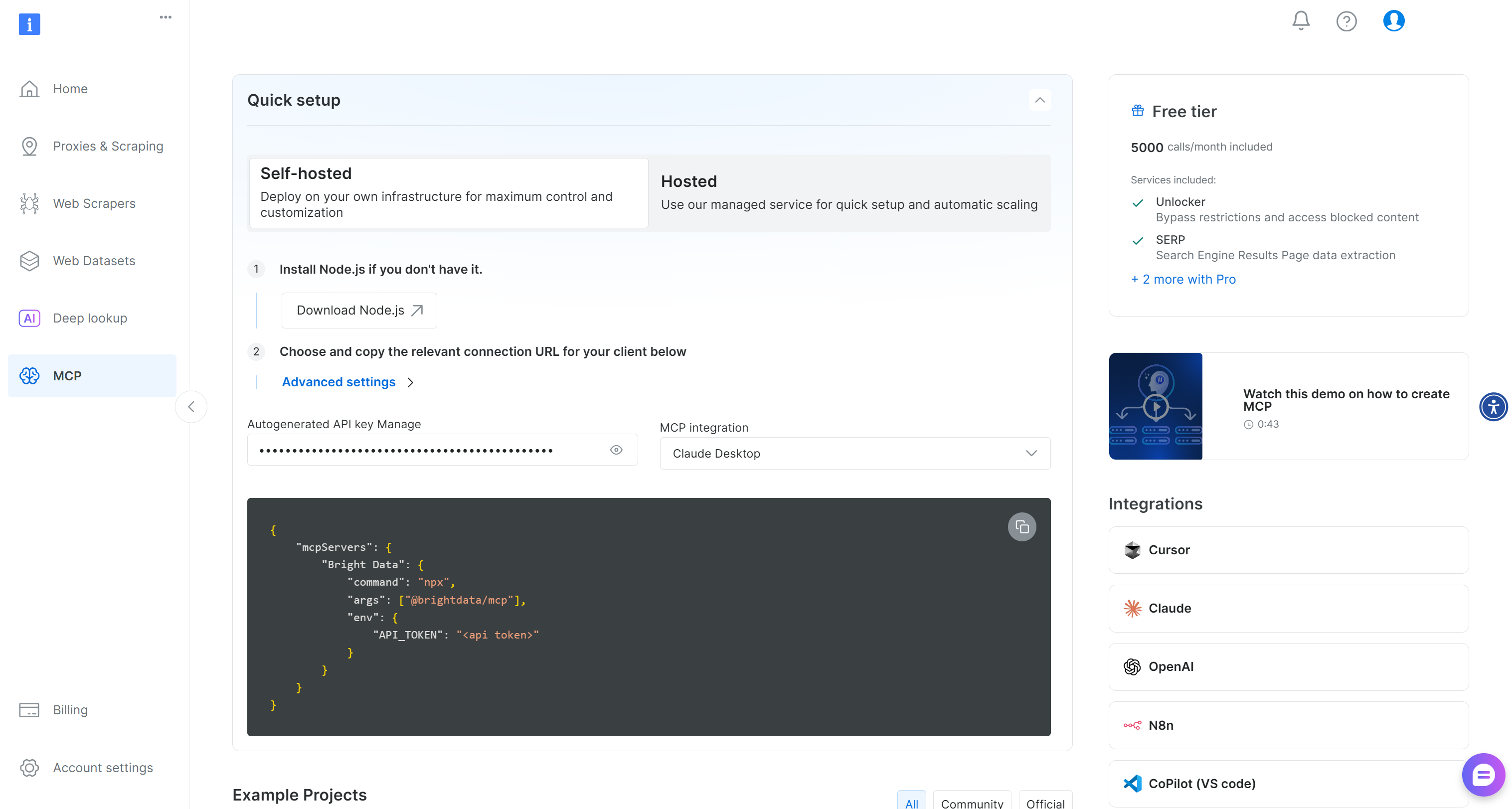
Andernfalls folgen Sie diesen Schritten.
Generieren Sie zunächst einen Bright Data-API-Schlüssel, und bewahren Sie ihn an einem sicheren Ort auf. In dieser Anleitung wird davon ausgegangen, dass der API-Schlüssel über Admin-Berechtigungen verfügt, was den Web MCP-Integrationsprozess vereinfacht.
Führen Sie den folgenden Befehl aus, um Web MCP global zu installieren:
npm install -g @brightdata/mcpÜberprüfen Sie dann, ob der lokale MCP-Server funktioniert, indem Sie ihn ausführen:
API_TOKEN="<YOUR_BRIGHT_DATA_API>" npx -y @brightdata/mcpOder, unter Windows:
$Env:API_TOKEN="<IHR_BRIGHT_DATA_API>"; npx -y @brightdata/mcpErsetzen Sie <YOUR_BRIGHT_DATA_API> durch Ihr tatsächliches Bright Data-API-Token. Der Befehl setzt die erforderliche Umgebungsvariable API_TOKEN und startet den Web MCP mit dem Paket @brightdata/mcp.
Im Erfolgsfall sollten Sie ähnliche Protokolle wie die folgenden sehen:

Beim ersten Start erstellt das Paket zwei Standardzonen in Ihrem Bright Data-Konto:
mcp_unlocker: Eine Zone für Web Unlocker.mcp_browser: Eine Zone für die Browser-API.
Diese Zonen sind erforderlich, damit der Web MCP alle seine über 60 Tools betreiben kann.
Um zu bestätigen, dass die Zonen erstellt wurden, melden Sie sich bei Ihrem Bright Data Dashboard an. Gehen Sie zur Seite “Proxies & Scraping-Infrastruktur“, und überprüfen Sie, ob die beiden Zonen in der Tabelle angezeigt werden:
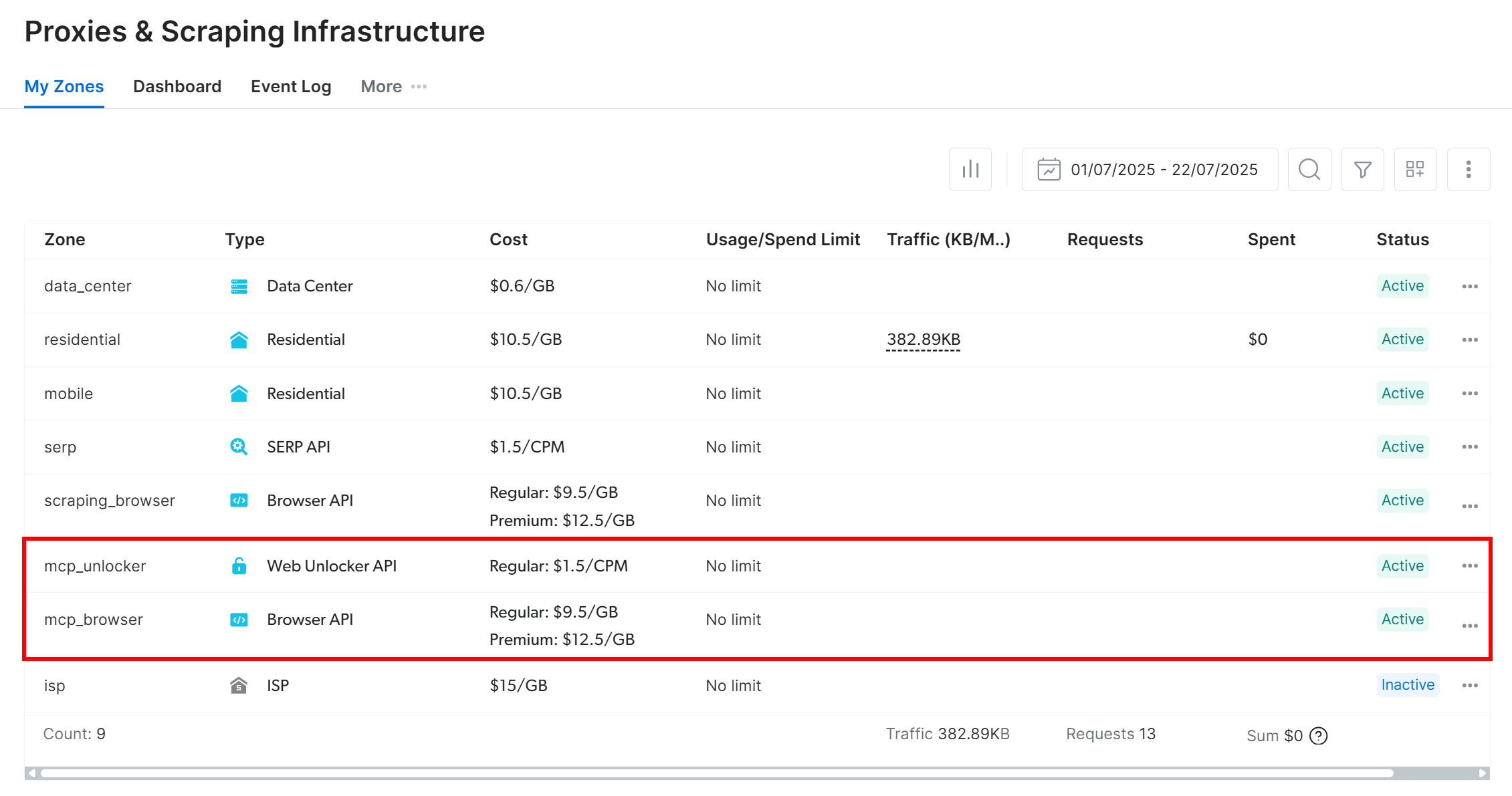
Hinweis: Wenn Ihr API-Token nicht über Admin-Berechtigungen verfügt, werden diese Zonen nicht automatisch erstellt. In diesem Fall müssen Sie sie manuell im Dashboard hinzufügen und ihre Namen über Umgebungsvariablen konfigurieren(Einzelheiten finden Sie auf der GitHub-Seite).
Standardmäßig stellt der MCP-Server nur die Tools search_engine und scrape_as_markdown (und ihre Batch-Versionen) zur Verfügung. Diese können dank des kostenlosen Web MCP-Tiers kostenlos genutzt werden.
Extra: Um erweiterte Tools freizuschalten – wie Browser-Automatisierung und strukturierte Datenfeeds – aktivieren Sie den Pro-Modus, indem Sie die Umgebungsvariable PRO_MODE="true" setzen, bevor Sie den MCP-Server starten:
API_TOKEN="<YOUR_BRIGHT_DATA_API>" PRO_MODE="true" npx -y @brightdata/mcpOder, unter Windows:
$Env:API_TOKEN="<YOUR_BRIGHT_DATA_API>"; $Env:PRO_MODE="true"; npx -y @brightdata/mcpDer Pro-Modus schaltet alle 60+ Tools frei, ist aber nicht in der kostenlosen Version enthalten und kann zusätzliche Kosten verursachen.
Perfekt! Sie haben bestätigt, dass der Web-MCP-Server auf Ihrem Rechner funktioniert. Sie können den Server nun anhalten, da Sie Ihr Google Gen AI-Skript so konfigurieren werden, dass es automatisch gestartet wird und eine Verbindung zum Server herstellt.
Schritt #4: Definieren Sie die MCP-Verbindungskonfigurationen
Stellen Sie in workflow.py die Logik der Web-MCP-Verbindung mit dieser Konfiguration dar:
from mcp import StdioServerParameters
# Lesen Sie den Bright Data-API-Schlüssel aus der env
BRIGHT_DATA_API_KEY = os.getenv("BRIGHT_DATA_API_KEY")
# Konfiguration für die Verbindung mit Bright Data Web MCP über eine stdio-Verbindung
server_params = StdioServerParameters(
command="npx",
args=["-y", "@brightdata/mcp"],
env={
"API_TOKEN": BRIGHT_DATA_API_KEY,
# "PRO_MODE": "true" (optional, um den Zugriff auf alle 60+ Tools zu ermöglichen)
},
)Diese Konfiguration führt zu demselben npx-Befehl wie zuvor – mit den richtigen Umgebungsvariablen – um den Web-MCP-Server lokal zu starten und eine Verbindung über stdio herzustellen.
Hinweis: Die Umgebungsvariable PRO_MODE ist optional. Aktivieren Sie sie nur, wenn Sie Zugriff auf alle 60+ Tools haben wollen. Andernfalls können Sie sich auf die Toolssearch_engine und scrape_as_markdown (und deren Batch-Versionen) beschränken, die in der kostenlosen Version verfügbar sind.
Fügen Sie als Nächstes Ihren Bright Data-API-Schlüssel in die .env-Datei ein:
BRIGHT_DATA_API_KEY="<IHR_BRIGHT_DATA_API_KEY>"Ersetzen Sie den Platzhalter <YOUR_BRIGHT_DATA_API_KEY> durch den tatsächlichen API-Schlüssel, den Sie in den vorherigen Schritten erstellt und getestet haben.
Großartig! Ihr AI-Workflow kann diese Konfiguration verwenden, um über das mcp-Paket eine Verbindung mit dem lokalen Bright Data Web MCP-Server herzustellen.
Schritt 5: Erstellen Sie den Google Gen AI SDK-Client + MCP-Sitzung
Fügen Sie zunächst Ihren Gemini-API-Schlüssel in die .env-Datei ein:
GEMINI_API_KEY="<IHR_GEMINI_API_KEY>"Ersetzen Sie den Platzhalter <YOUR_GEMINI_API_KEY> durch Ihren tatsächlichen Gemini-API-Schlüssel.
Als nächstes initialisieren Sie einen Google Gen AI SDK-Client und richten eine Sitzung mit MCP-Integration ein:
asyncio importieren
von mcp import ClientSession
von google importieren genai
from mcp.client.stdio import stdio_client
# Initialisierung des Google Gen AI SDK-Clients
client = genai.Client()
async def run():
# Initialisieren eines MCP-Client-Kontextes
async with stdio_client(server_params) as (lesen, schreiben):
async with ClientSession(read, write) as session:
# Initialisierung der AI SDK-Client-Sitzung mit MCP-Integration
await session.initialize()
# Google Gen AI SDK mit MCP-Integration...
# Starten Sie die asyncio-Ereignisschleife und führen Sie die Hauptfunktion aus
asyncio.run(run())Die Sitzung wird über stdio_client() gestartet. Die resultierenden Lese- und Schreibobjekte werden dann an ClientSession übergeben, wodurch die MCP-Verbindung hergestellt wird. Diese Sitzung wird bald an die Google Gen AI SDK-Instanz für die MCP-Integration in Gemini weitergegeben.
Hinweis: Dieses Setup erfordert asyncio, da es asynchrone Operationen beinhaltet.
Gut gemacht! Sie können nun über den Client Anfragen an ein Gemini-Modell senden und bei Bedarf MCP-Tools aufrufen – wie Sie gleich sehen werden.
Schritt #6: Überprüfen der MCP-Tool-Integration
Überprüfen Sie, ob die vom lokalen Bright Data Web MCP-Server bereitgestellten Tools korrekt verfügbar sind. Listen Sie dazu alle verfügbaren Tools mit auf:
tools = await session.list_tools()Geben Sie sie anschließend aus:
print(tools)Wenn Sie Ihr Skript ausführen (nicht im Pro-Modus), sollten Sie folgendes erhalten:
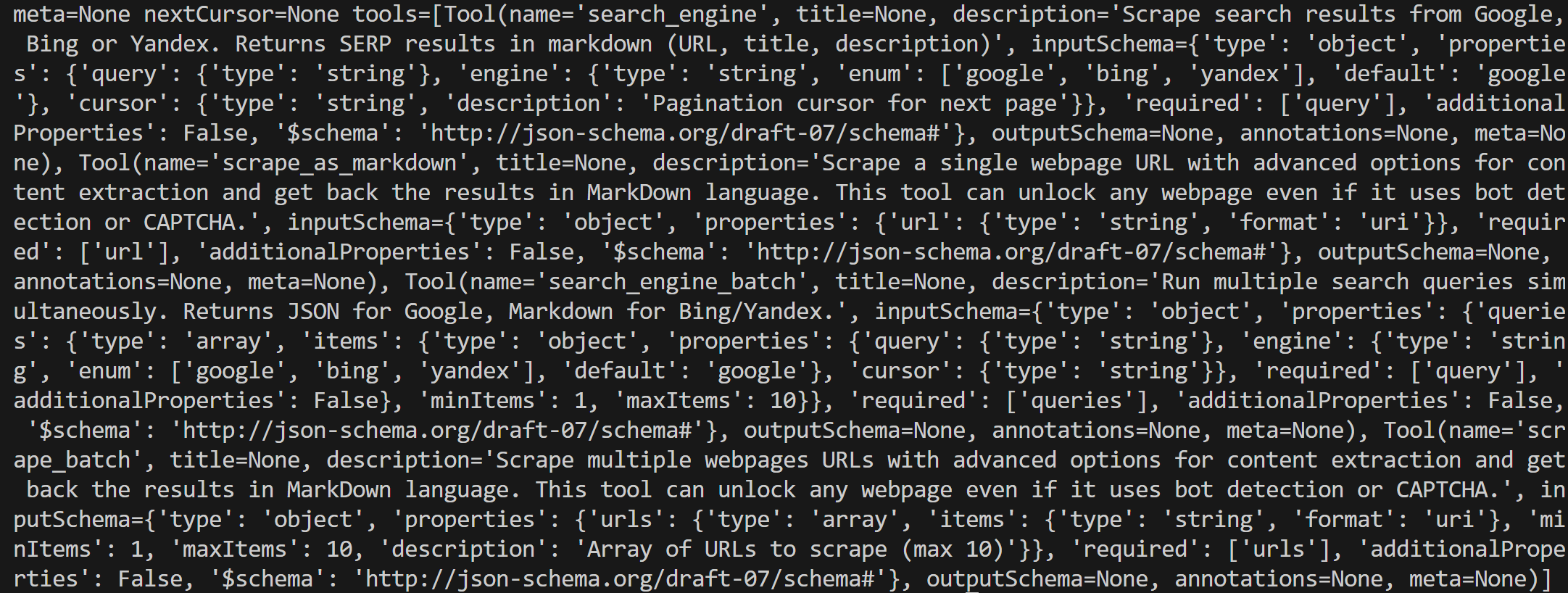
Die obige Ausgabe ist etwas unübersichtlich, aber wenn Sie sie sich genau ansehen, werden Sie sehen, dass sie auflistet:
search_engine: Scrape Suchergebnisse von Google, Bing oder Yandex. Gibt SERP-Ergebnisse im Markdown-Format zurück (URL, Titel, Beschreibung).scrape_as_markdown: Scrapen Sie eine einzelne Webseite mit erweiterten Optionen und geben Sie den Inhalt in Markdown zurück. Funktioniert auch mit Bot-Erkennung oder CAPTCHA.search_engine_batch: Führt mehrere Suchanfragen gleichzeitig aus. Liefert JSON für Google, Markdown für Bing/Yandex.scrape_batch: Scrapen Sie mehrere Webseiten auf einmal, mit erweiterten Optionen, und geben Sie die Ergebnisse in Markdown zurück. Unterstützt bis zu 10 URLs pro Stapel.
Dies sind genau die Tools, die Web MCP in seiner kostenlosen Version anbietet, was bestätigt, dass Ihre Integration perfekt funktioniert!
Schritt #7: Ausführen der Aufgabe
Sie verfügen nun über alle Teile, um eine Aufgabe in Ihrem Google Gen AI SDK-Workflow auszuführen, die eine Verbindung mit der Web MCP von Bright Data herstellen kann.
Erstellen Sie eine Eingabeaufforderung, die sich auf einen bestimmten Nachrichtenartikel bezieht (in diesem Beispiel von CNN). Bitten Sie ein Gemini-Modell (z. B. gemini-2.5-flash), den Inhalt des Artikels zu scrapen, und geben Sie dann eine Zusammenfassung und einen Stimmungsanalysekommentar zurück:
prompt = """
Scrape den Inhalt des folgenden Nachrichtenartikels als Markdown:
https://www.cnn.com/2025/09/15/tech/meta-future-ai-smart-glasses
Analysieren Sie ihn dann und stellen Sie ihn bereit:
1. Eine kurze Zusammenfassung von etwa 50 Wörtern.
2. Einen Kommentar zur Stimmungsanalyse, der angibt, ob der Artikel positiv, negativ oder neutral ist.
"""Übergeben Sie die Eingabeaufforderung an die Methode client.aio.models.generate_content(), um das konfigurierte Gemini-Modell über das Google Gen AI SDK abzufragen:
# Senden Sie die Eingabeaufforderung an das Gemini-Modell
response = await client.aio.models.generate_content(
model="gemini-2.5-flash",
contents=prompt,
config=genai.types.GenerateContentConfig(
temperature=0, # Für besser wiederholbare Ergebnisse
tools=[session], # Um den automatischen Aufruf der konfigurierten MCP-Tools zu ermöglichen
),
)
# Drucken Sie die Antwort der KI
print(antwort.text)Durch die Übergabe der zuvor initialisierten MCP-Sitzung an den Parameter tools kann das Gemini-Modell die Web-MCP-Tools automatisch aufrufen. Um den Inhalt des Artikels zu scrapen, sollte es scrape_as_markdown verwenden.
Wichtig: Das gemini-2.5-Flash-Modell hat großzügige Beschränkungen, und die Bright Data Web MCP wurde so konfiguriert, dass sie unter der kostenlosen Stufe betrieben wird. Das bedeutet, dass für Sie keine Gebühren anfallen, da der Workflow völlig kostenlos funktioniert.
Klasse! Jetzt müssen Sie nur noch Ihren KI-Workflow für die Sentimentanalyse testen.
Schritt #8: Alles zusammenfügen
Der endgültige Code von workflow.py lautet:
import asyncio
importiere os
from dotenv importieren load_dotenv
from mcp.client.stdio import stdio_client
from mcp import ClientSession, StdioServerParameter
from google import genai
# Umgebungsvariablen aus der .env-Datei laden
load_dotenv()
# Lesen des Bright Data-API-Schlüssels aus der env
BRIGHT_DATA_API_KEY = os.getenv("BRIGHT_DATA_API_KEY")
# Konfiguration für die Verbindung mit dem Bright Data Web MCP über eine stdio-Verbindung
server_params = StdioServerParameters(
command="npx",
args=["-y", "@brightdata/mcp"],
env={
"API_TOKEN": BRIGHT_DATA_API_KEY,
# "PRO_MODE": "true" (optional, um den Zugriff auf alle 60+ Tools zu ermöglichen)
},
)
# Initialisierung des Google Gen AI SDK-Clients
client = genai.Client()
async def run():
# Initialisieren eines MCP-Client-Kontextes
async with stdio_client(server_params) as (lesen, schreiben):
async with ClientSession(read, write) as session:
# Initialisierung der AI SDK-Client-Sitzung mit MCP-Integration
await session.initialize()
# Prompt, um eine Stimmungsanalyse aus einem Nachrichtenartikel zu erhalten
prompt = """
Scrape den Inhalt des folgenden Nachrichtenartikels als Markdown:
https://www.cnn.com/2025/09/15/tech/meta-future-ai-smart-glasses
Analysieren Sie ihn dann und stellen Sie ihn bereit:
1. Eine kurze Zusammenfassung von etwa 50 Wörtern.
2. Einen Kommentar zur Stimmungsanalyse, der angibt, ob der Artikel positiv, negativ oder neutral ist.
"""
# Senden Sie die Eingabeaufforderung an das Gemini-Modell
response = await client.aio.models.generate_content(
model="gemini-2.5-flash",
contents=prompt,
config=genai.types.GenerateContentConfig(
temperature=0, # Für besser wiederholbare Ergebnisse
tools=[session], # Um den automatischen Aufruf der konfigurierten MCP-Tools zu ermöglichen
),
)
# Drucken Sie die Antwort der KI
print(antwort.text)
# Start der asyncio-Ereignisschleife und Ausführung der Hauptfunktion
asyncio.run(run())Wow! In etwa 50 Codezeilen haben Sie gerade einen KI-Workflow für die Sentimentanalyse erstellt. Dies wäre ohne das Bright Data Web MCP und das Google Gen AI SDK nicht möglich gewesen.
Überprüfen Sie, ob das Skript mit funktioniert:
python workflow.pyDie Ausführung des Skripts kann eine Weile dauern, da das Scrapen einer Website bei Bedarf und die Analyse mit KI einige Zeit in Anspruch nimmt.
Die Ausgabe sollte in etwa so aussehen:
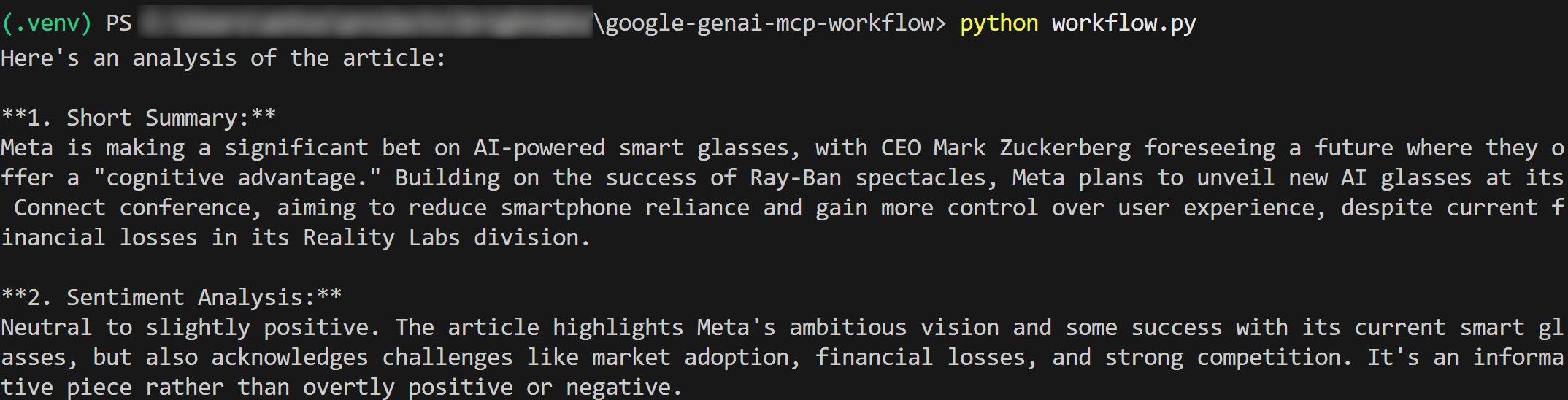
Wie Sie am ursprünglichen CNN-Nachrichtenartikel sehen können, sind die Ergebnisse der Zusammenfassung und der Stimmungsanalyse korrekt.
Beachten Sie, dass das Scraping von Nachrichten nicht einfach ist, insbesondere auf beliebten Websites wie CNN, die normalerweise durch Anti-Bot-Systeme geschützt sind. Hier kommt der Bright Data Web MCP Server ins Spiel, der ein komplettes Toolkit mit KI-fähigen Lösungen für die Abfrage, Interaktion und Suche von Webdaten bietet.
Dies war nur ein Beispiel, aber mit der breiten Palette an Bright Data-Tools, die im Gen AI SDK verfügbar sind, können Sie Workflows für verschiedene reale Anwendungsfälle erstellen , indem Sie einfach die Eingabeaufforderung anpassen.
Et voilà! Sie haben soeben die Leistungsfähigkeit der Bright Data Web MCP-Integration in einem Google Gen AI-Workflow erlebt.
Fazit
In diesem Blogbeitrag haben Sie gesehen, wie Sie das Google Gen AI SDK mit der Web MCP von Bright Data(die jetzt eine kostenlose Stufe enthält!) verbinden können. Das Ergebnis ist ein verbesserter KI-Workflow mit Zugriff auf mehrere Tools für die Extraktion und Interaktion von Webdaten.
Um komplexere KI-Agenten zu erstellen, können Sie die gesamte Palette der in der KI-Infrastruktur von Bright Data verfügbaren Produkte und Services nutzen. Diese Lösungen unterstützen eine Vielzahl von KI-Workflows und Agentenszenarien.
Erstellen Sie noch heute ein kostenloses Bright Data-Konto und experimentieren Sie mit unseren KI-fähigen Webdaten-Tools!